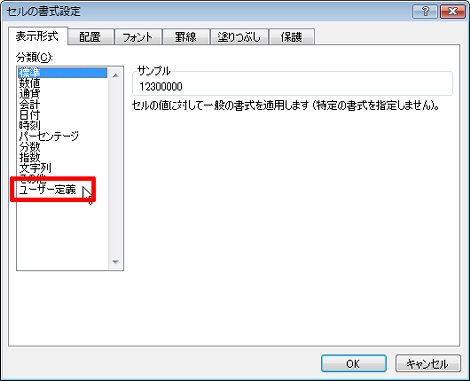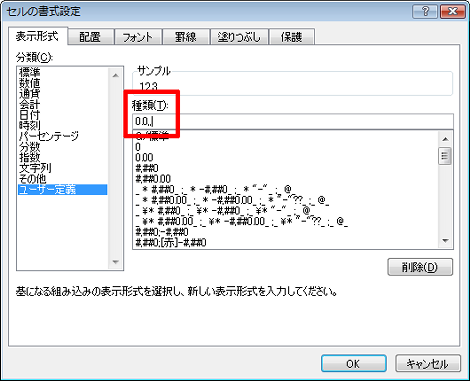Excelで数値を百万単位で表示させる方法
Excelで数値を百万単位で表示させる方法を紹介します。
1.問題点
会社によっては金額を百万円単位で表示するケースがあると思います。
で、たとえば「12,300,000(1千2百30万)」をExcelのセルで「12.3」と表示させたいのですが、方法が分かりません。
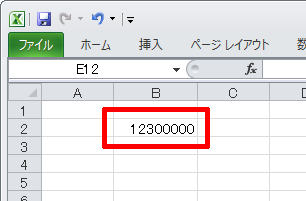
2.数値を百万単位で表示させる
数値を百万単位で表示させるには、表示を変更したいセルを右クリックして「セルの書式設定」を選択。
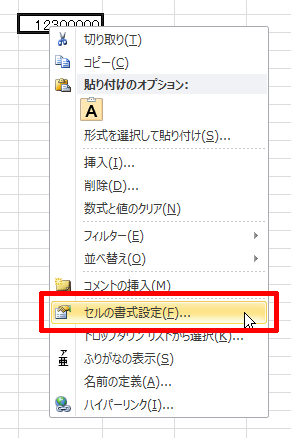
「表示形式」タブの「ユーザー定義」をクリック。
「種類」のテキストボックスに「0.0,,」を入力して「OK」をクリック。
これで100万単位の「12.3」と表示されます。
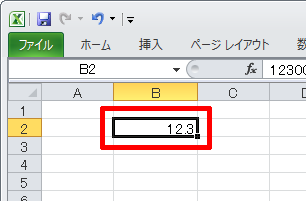
3.ユーザー定義の説明
設定した「0.0,,」の意味ですが、まずカンマ1つは数値を1000で割って表示することを意味します。
ここではカンマを2つ並べているので1000000(百万)で割って表示します。
そして「.0」は小数第一位を表示することを意味します。
Posted by yujiro このページの先頭に戻る
- Excel上の半角スペースが"?"に文字化けするときの対処
- Execlでファイルを共有する方法
- Excelの$の意味
- Excelで今日の日付の列に色をつける方法
- WindowsでExcelが強制終了する場合の対処
- Excelの列を数字で表示する方法
- Excelの「ブックの共有」を解除する方法
- ExcelのCSVデータ取り込みで「このテキストファイルのデータは、1つのワークシートに入りきりません。」というエラーになる場合の対処
- ExcelでUTF-8のCSVデータを取り込む方法
- Excelで特定の文字が入力されたセルの合計をカウントする方法
- Excelのファイル名をセルに表示する方法
- Excelで「円」表示された数字の合計を表示する方法
- PowerPointやExcelの図形を別の図形に変更する方法
- Excelで行と列を入れ替える方法
- Excelで短くなったスクロールバーを元に戻す方法
トラックバックURL
コメントする
greeting